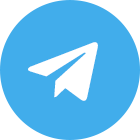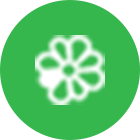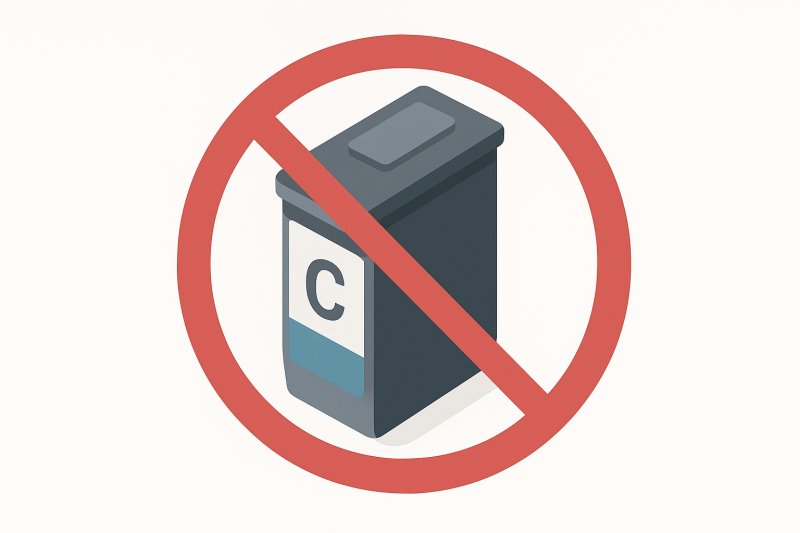Как заменить картридж на принтере HP: пошаговая инструкция для струйных и лазерных моделей
Коротко: что вам понадобится
-
Новый картридж, совместимый с вашей моделью (номер смотрите на старом картридже, в меню принтера или в документации).
-
Чистые руки и ровная поверхность (не трогаем сопла/контакты).
-
Несколько листов бумаги для тестовой печати и выравнивания.
Виды картриджей HP
-
Струйные (DeskJet/ENVY/OfficeJet): обычно два картриджа — чёрный и трёхцветный, либо четыре раздельных (C/M/Y/K). После установки почти всегда требуется выравнивание печати.
-
Лазерные (LaserJet): тонер-картридж меняется целиком как кассета. Иногда перед заменой можно аккуратно «встряхнуть» картридж, чтобы временно выровнять подачу тонера.
Подготовка перед заменой
-
Проверьте уровни чернил/тонера в меню принтера или приложении.
-
Включите устройство. На струйных моделях откройте крышку доступа и дождитесь, пока каретка остановится в центре.
-
Подстелите бумагу или салфетку — на случай капли чернил/просыпавшегося тонера.
Инструкция для струйных HP (DeskJet/ENVY/OfficeJet)
-
Откройте доступ к картриджам. В зависимости от модели это верхняя крышка или фронтальная дверца. Каретка автоматически подъедет в зону замены.
-
Извлеките старый картридж. Потяните на себя, слегка нажав на фиксатор. Не касайтесь сопел и контактов.
-
Подготовьте новый. Достаньте из упаковки, снимите защитную плёнку/оранжевый стикер. Сопла и контакты не трогаем.
-
Установите. Вставьте по направляющим до щелчка (следите за соответствием цветов). Закройте крышку.
-
Сделайте выравнивание. Принтер обычно предложит распечатать и считать «Alignment Page». Если нет — запустите вручную через меню «Настройки → Сервис/Инструменты → Выравнивание».
Примеры серий и нюансов:
-
DeskJet 2700/4100/4800: каретка прячется под верхней крышкой; без выравнивания качество печати часто «плывёт».
-
ENVY/DeskJet 6000/6400: выравнивание запускается автоматически; при пропуске можно инициировать через панель.
-
OfficeJet 5200 и подобные: после установки сразу печатайте тестовую страницу, затем — выравнивание.
Инструкция для лазерных HP (LaserJet)
-
Откройте переднюю дверцу/крышку тонер-отсека.
-
Выньте картридж. Возьмитесь за рукоять и потяните на себя. Если печать стала бледной, а нового картриджа нет — аккуратно покачайте старый 3–4 раза из стороны в сторону, это кратковременно улучшит качество.
-
Подготовьте новый картридж. Снимите транспортные фиксаторы/ленты (если есть).
-
Установите до упора и закройте крышку — принтер проведёт инициализацию.
Примеры серий и нюансов:
-
LaserJet Pro M404/M405: картридж вставляется по направляющим, до чёткого упора.
-
LaserJet M232–M237 (компактные МФУ): доступ к картриджу через фронтальную дверцу; после замены желательно распечатать «Отчёт состояния».
-
Color LaserJet Pro M454/MFP M479: меняются отдельные цветные картриджи; следите за правильностью слотов (C/M/Y/K).
Что делать, если принтер «не видит» новый картридж
-
Убедитесь, что все защитные плёнки и оранжевые фиксаторы сняты.
-
Переустановите картридж: выньте и вставьте до щелчка, не касаясь контактов.
-
На струйных моделях обязательно выполните выравнивание.
-
Проверьте совместимость по номеру картриджа (он должен совпадать с рекомендациями для вашей модели).
-
На лазерных — если картридж не новый, перераспределите тонер аккуратным покачиванием.
Частые ошибки и как их избежать
-
Касание сопел/контактов (струйные) — ведёт к плохому контакту и полосам. Держите картридж за боковины.
-
Пропуск выравнивания — текст и графика могут «плыть». Всегда запускайте процедуру.
-
«Похожий» картридж вместо нужного — ориентируйтесь строго на номер для вашей модели.
-
Игнорирование сообщений на панели — многие модели имеют «мастер замены» с подсказками.
Куда девать пустые картриджи
Не выбрасывайте расходники в бытовой мусор: их можно сдать на утилизацию или в скупку. Это экологично, а для оригинальных тонер-картриджей LaserJet — ещё и выгодно.
Итоги
-
Для струйных: заменили → закрыли крышку → выравнивание.
-
Для лазерных: дверца → вынули → (при необходимости встряхнули) → вставили новый.
-
Всегда проверяйте совместимость по номеру и следуйте подсказкам вашей модели.
Если подскажете точную модель (например, HP DeskJet 2720e или LaserJet Pro M404), подготовлю короткую «карточку» с конкретными шагами именно для неё.